发布日期:2019-10-27 作者:深度系统 来源:http://www.05381.com
你是否遇到过win10系统电脑屏幕右下角无法显示QQ图标的问题。那么出现win10系统电脑屏幕右下角无法显示QQ图标的问题该怎么解决呢?很多对电脑不太熟悉的小伙伴不知道win10系统电脑屏幕右下角无法显示QQ图标到底该如何解决?其实只需要1.首先,大家将鼠标移动到电脑屏幕右下角的任务窗口上,然后找到一个向上的三角形图标并单击,这样就会弹出如下图中所示的界面了,咱们单击其中的自定义。 2.接下来咱们就可以看到如下图中所示所示的操作界面了,这里便是对屏幕右下角图标进行设置的地方,大家可以在界面中找到QQ,然后在后面的状态中进行修改,将默认的状态设置为显示图标和通知即可。就可以了。下面小编就给小伙伴们分享一下win10系统电脑屏幕右下角无法显示QQ图标的详细步骤:
1.首先,大家将鼠标移动到电脑屏幕右下角的任务窗口上,然后找到一个向上的三角形图标并单击,这样就会弹出如下图中所示的界面了,咱们单击其中的自定义。
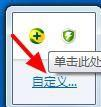
2.接下来咱们就可以看到如下图中所示所示的操作界面了,这里便是对屏幕右下角图标进行设置的地方,大家可以在界面中找到QQ,然后在后面的状态中进行修改,将默认的状态设置为显示图标和通知即可。
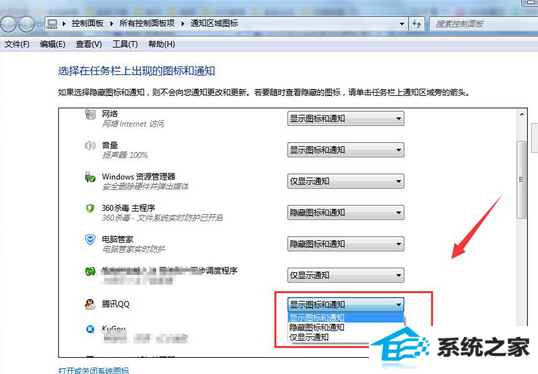
本站发布的系统与软件仅为个人学习测试使用,不得用于任何商业用途,否则后果自负,请支持购买微软正版软件!
Copyright @ 2020 深度系统版权所有